L'icône de la corbeille Outlook est manquante ? Récupérez le bouton Supprimer sur Outlook
Certains utilisateurs de Microsoft Outlook ont rencontré un problème particulier où ils ne parviennent pas à localiser l'icône de la corbeille. Pour la plupart des gens, cette icône est disponible, mais pour d'autres, elle était là aujourd'hui puis disparue demain. Dans cet article, nous allons discuter de la manière de résoudre le problème de la disparition de l'icône de la corbeille Outlook de plusieurs manières.(Outlook)
Icône de la corbeille Outlook manquante
L'icône de la corbeille dans Microsoft Outlook est utilisée par beaucoup, mais il peut arriver qu'elle disparaisse sans avertissement. Si l' icône de la corbeille Outlook(Outlook Trash) est manquante, suivez ces méthodes pour récupérer le bouton Supprimer sur Outlook :(Delete)
- Passer en mode souris
- Réinitialiser Outlook
- Désinstallez(Uninstall) Office et réinstallez Outlook .
Récupérez(Get) le bouton Supprimer(Delete) sur Outlook
1] Passer en mode souris
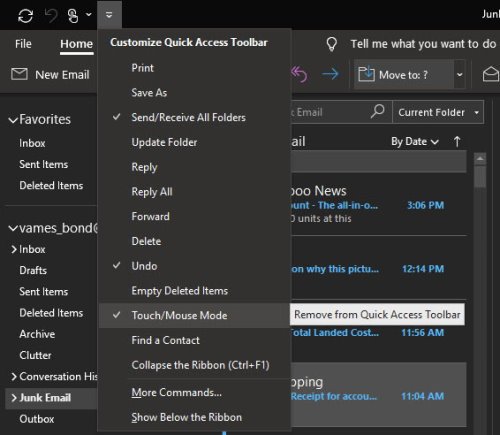
OK, donc d'après ce que nous avons rassemblé, il est fort possible que la raison pour laquelle vous ne voyez pas l'icône de la corbeille soit due au changement de mode. Chaque fois que le logiciel n'est plus en mode souris(Mouse Mode) et passe en mode tactile(Touch Mode) , plusieurs choses changent, notamment la suppression de l'icône de la corbeille qui se trouve dans la section supérieure droite des e-mails.
Maintenant, pour revenir à la normale, nous vous suggérons d'ouvrir Microsoft Outlook , puis cliquez sur l' icône de la barre d' outils d'accès rapide(Quick Access Toolbar) pour révéler un tas d'options. Dans le menu déroulant, vous devriez voir Touch/Mouse Mode . Si vous voyez une coche, décochez-la, puis redémarrez Outlook et vérifiez à nouveau si l'icône de la corbeille est revenue.

D'après notre expérience, cela seul devrait suffire. Cependant, si pour une raison quelconque ce n'est pas le cas, nous vous recommandons de réparer Microsoft Outlook . C'est le dernier recours, mais cela devrait faire le travail.
2] Réinitialiser Outlook
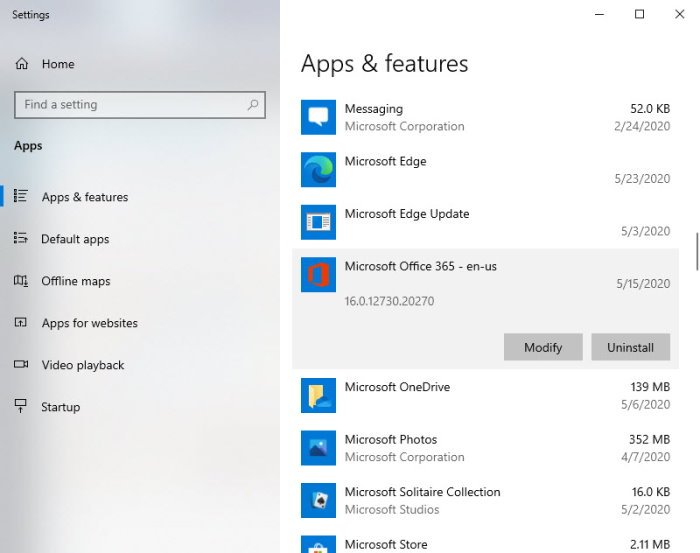
OK, donc pour réparer Microsoft Outlook , veuillez cliquer avec le bouton droit sur le bouton Démarrer(Start) , puis sélectionnez Applications(Apps) et fonctionnalités(Features) . Dans la nouvelle fenêtre qui apparaît, veuillez cliquer sur Outlook , puis sélectionnez Modifier(Modify) . Gardez(Bear) à l'esprit que cela réparera l'ensemble de la suite Microsoft Office et pas seulement Outlook .
Après avoir cliqué sur Modifier(Modify) , suivez les étapes liées à votre type d'installation. Les options sont Cliquez(Click) pour exécuter ou Basé sur MSI.
3] La réparation(Repair) n'a pas fonctionné ? Désinstallez(Uninstall) Office et réinstallez Outlook
Le moyen le plus simple de désinstaller Microsoft Outlook consiste à supprimer complètement Office . Utilisez l' outil de support de désinstallation d'Office ou l'assistant de support et de récupération Microsoft(Microsoft Support and Recovery Assistant) pour obtenir les meilleurs résultats. Une fois le programme désactivé, réinstallez-le simplement et vérifiez si l'icône de la corbeille est là où elle est censée se trouver maintenant.
Tout cela a-t-il aidé ?
Related posts
Comment créer, Edit et Delete Quick Steps dans Outlook
Delete Old Email IDs de la liste complète automatique à Outlook
OutlookTempcleaner: Delete Outlook Temp Fichiers dans Windows 10
Obtenez les statistiques de messagerie Outlook à l'aide de StatView
Erreur lors du chargement du message Outlook error sur Android mobile
Outlook Error 80041004 Synchroniser votre folder hierarchy
Comment optimiser l'application Outlook mobile pour votre téléphone
Impossible d'ouvrir Hyperlinks dans Outlook email sur Windows 10
Comment archiver Emails et récupérer des courriels archivés en Outlook
Comment faire Outlook download Tous les emails du serveur
Comment ajouter RSS Feeds à Outlook dans Windows 10
Outlook.com ne reçoit pas ou n'envoie pas d'emails
Comment vider le Junk Email Folder dans Outlook
Autocomplete ne fonctionne pas correctement dans Outlook
Comment mettre en Expiration Date and Time des e-mails à Outlook
Comment installer Outlook sur le Web en tant que Progressive Web App
Problèmes de configuration custom domain email avec Outlook
Comment automatiquement Forward Email dans Microsoft Outlook
Remove Outlook .pst Fichier de données de OneDrive dans Windows 10
Comment activer Dark Mode dans OneNote or Outlook
